1、首先打开论文,点击页面布局。

2、然后点击页边距。

3、接着点击自定义页边距。

4、然后在装订线输入框输入需要的数值,并设置装订线位置,点击确定。

5、然后点击插入。

6、接着点击形状,选择直线。

7、然后拖动鼠标,在相应位置画一条直线。
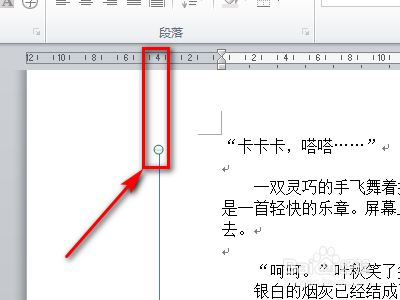
8、然后左键双击直线,点击形状轮廓。

9、接着选择虚线。

10、然后点击插入,选择竖排文本框,将文本框放置于虚线上。

11、然后在文本框内输入装订线。

12、然后将文本框轮廓设置为无色,并文本框设置为置于底层即可完成操作。

1、首先打开论文,点击页面布局。

2、然后点击页边距。

3、接着点击自定义页边距。

4、然后在装订线输入框输入需要的数值,并设置装订线位置,点击确定。

5、然后点击插入。

6、接着点击形状,选择直线。

7、然后拖动鼠标,在相应位置画一条直线。
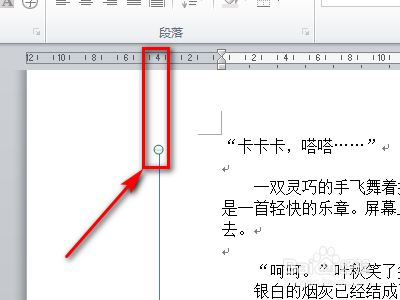
8、然后左键双击直线,点击形状轮廓。

9、接着选择虚线。

10、然后点击插入,选择竖排文本框,将文本框放置于虚线上。

11、然后在文本框内输入装订线。

12、然后将文本框轮廓设置为无色,并文本框设置为置于底层即可完成操作。
